Es muy importante que sigas paso a paso atentamente porque te puedes confundir con tanta cosa, trataré de ser lo más claro posible ^^
Actualización: Si no te resultó y no te conecta por alguna razón, puedes crear un servidor online con Listen2Myradio, para leer el tutorial, haz clic aqui.
Paso 1:
Descargar e instalar programas
Nos bajamos los programas que necesitarémos para poder crear nuestra propia estación de radio online. Estos son:
Winamp 5.5 > Descargar.
ShoutCast Source > Descargar.
ShoutCast Server > Descargar.
Instalas las 3 cosas, es cosa de next, next, finished. xD
Antes de abrir el programa debes editar el Config, para eso vas a (inicio > todos los programas > programs > Shoutcast > edit shoutcast configuration) y debes cambiar la contraseña(password) para transmitir, buscas (control + F o control + B) por password o por "changeme" que es la password actual, la cambias y guardas (archivo, guardar)
Ahora abres el programa (debes tenerlo abierto cada vez que transmitas)
Está en: inicio >Todos los programas > programs > ShoutCast DNAS > ShoutCast DNAS (Gui):
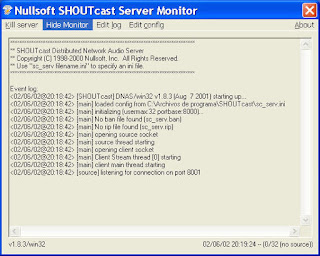
Luego abres el Winamp y aprietas Control + P.
Se abrirá una ventana, en el menú izquierdo haz clic en "DSP/efecto" y seleccionas "Nullsoft SHOUTcast Source DSP v1.9.0", lo cual te abrirá otra ventana "Shoutcast Source", la que usaremos siempre para transmitir.
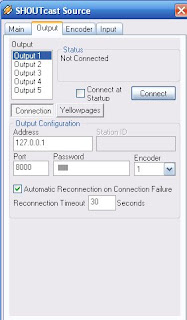
Paso 2: Configurar el Shoutcast source
En esta ventana, ve a la pestaña "Output".
En "YellowPages" puedes poner el titulo de tu Radio y la dirección de tu web, es opcional.
En "Connection" debemos modificar un par de cosas.
Port dejalo como está.
Password: Es la contraseña que cambiamos en "edit config" del Shoutcast server.
Address: Puedes dejarlo como "localhost" o si quieres, pones tu ip, o tu direccion de no-ip.
Para saber si tu ip es estatica o no sigue estos pasos:
0.- Anota tu direccion ip actual (www.direccionip.com).
1.- Desconecta tu conexión a internet.
2.- Apaga y vuelve a encender tu modem o router.
3.- Si el modem o router es interno (o usb) reinicia tu equipo.
4.- Vuelve a conectarte a internet y/o abre una ventana de tu navegador.
5.- Vuelve a comprobar tu direccion ip, si es la misma ip anterior, significa que es estatica y puedes saltar al paso 3. Si la ip ahora es diferente, tienes ip Dinamica, sigue al paso 2.1.
Paso 2.1: "Convertir" tu ip Dinámica en Estatica.
Para eso deberémos usar el servicio de No-ip.
Primero te registras desde aca (Los campos que no sepas como Zip code los puedes inventar :P)
Luego de registrarte, haces login en no-ip.com (arriba pones tu mail y contraseña) y vas a la pestaña "Your NO-IP".
En el menu de la izquierda, en "Host/redirect" haces clic en Add.
Hostname pones el nombre que quieras, por ejemplo: radioonline7. Y eliges el dominio que quieras, ej: no-ip.org; Por lo que tu direccion ip será: radioonline7.no-ip.org
Lo demas lo dejas en blanco y haces clic en Create Host
Ahora, cada vez que transmitas deberás usar un programa para que no-ip te actualize la ip.Descargalo desde aqui. Lo instalas y al ejecutarlo, deberás ingresar tu correo y contraseña de no-ip, si no aparece solo, deberás hacer clic en "Edit" arriba para logearte con los mismos datos de No-ip.com.
Cada vez que lo abras, debes marcar con un tick el cuadrito de la izquierda para que la cara se ponga feliz, eso significa que tu ip esta actualizada. Ahora puedes ir al siguiente paso.
Paso 3:
Ya estas listo para Transmitir!
Pero antes de eso, debes fijarte que en las opciones de volumen, Stereo MIX o mezcla estéreo no este en silencio o no podrás transmitir.
Para eso, en el icono del volumen a la derecha del menu inicio haces doble clic o vas al panel de control a opciones de volumen.
En la ventana Volumen general haz clic en opciones > propiedades. Y en dispositivo mezclador seleccionas Audio Input, con lo cual quedará marcada la opcion "Grabación", fijate que este con un Tic la opcion Mezcla estéreo
Aceptar y fijate que Mezcla estéreo NO esté en silencio.
Ahora volvemos a la ventanita del Winamp "ShoutCast Source" y en Output haces clic enConnect. Ya estas transmitiendo al mundo!!!
El estado de tu radio online
Aqui es donde está el archivo listen.pls para descargar y escuchar tu radio por winamp o algun reproductor, donde aparece la cantidad de usuarios que te escuchan y la canción actual. Puedes logearte en "admin login" para kickear, banear usuarios y tener más opciones. (Tu usuario es admin y la contraseña es la misma del shoutcaste source que cambiaste en el GUI).
Para saber tu estado debes ingresar desde tu ip agregando :8000 al final en el navegador.
Ejemplos:
http://radioonline7.no-ip.org:8000/
http://190.8.92.15:8000/
Deberá abrirse una pagina como esta:
Paso 4: Como poner música y hablar por micrófono.
La música que escucharán tus usuarios es la misma que estés escuchando TÚ en el Winamp, por lo tanta debes tener una lista de reproduccion para ir cambiando canciones, para hablar por microfono debes hacer lo siguiente:
En la ventana "Shoutcast Source" vas a Input.
Input device siempre deberá estar marcada la opción Winamp (recomended) cuando estes poniendo Música (o se escuchará como la trola xD), solo deberás cambiarla a SoundCard Inputcuando vayas a Hablar por micrófono, al marcar esta opción (SoundCard Input) se escuchará automaticamente lo que hablas, no es necesario pulsar "Push to talk".
En la parte de Mic input debes tener marcado "microphone".
Aps, la calidad del audio la eliges en la pestaña Encoder, con 24kbps es suficiente, si pones mayor calidad menos usuarios pondran escucharte, todo depende de tu conexión a internet. Lo normal es que con 56kbps podrán sintonizarte unos 20 usuarios.
Paso 5: Instalar el reproductor en tu Web
Actualización: Si tienes problemas de compatibilidad con este reproductor (de Windows media) en firefox u otro navegador, puedes usar uno flash, lee aqui.
Para eso usarémos el siguiente codigo, en el cual deberás modificar tu dirección ip por la que usas para ver el estado de tu radio: http://radioonline7.no-ip.org:8000/. Si tu ip es dinámica la reemplazas por tu propia dirección de no-ip seguida con un :8000/. Y si es estática solo pon tu dirección ip también seguida de :8000/ ej: http://190.82.171.47:8000/
Nota: aparece 2 veces, debes modificarla en ambas.
<!-- inicio del codigo del reproductor-->
<object width="326" height="50"
classid="CLSID:22D6f312-B0F6-11D0-94AB-0080C74C7E95" standby="Loading
Microsoft® Windows® Media Player components..."
type="application/x-oleobject">
<param name="DisplayBackColor" value="0">
<param name="DisplayForeColor" value="#ffffff">
<param name="transparentAtStart" value="True">
<param name="transparentAtStop" value="True">
<param name="AnimationAtStart" value="False">
<param name="AutoStart" value="True">
<param name="AutoRewind" value="true">
<param name="DisplaySize" value="0">
<param name="AutoSize" value="false">
<param name="ShowDisplay" value="False">
<param name="ShowStatusBar" value="true">
<param name="ShowControls" value="true">
<param name="FileName" value="http://radioonline7.no-ip.org:8000/">
<embed type="application/x-mplayer2"
pluginspage="http://www.microsoft.com/Windows/Downloads/Contents/Products/Me
diaPlayer/" src="http://radioonline7.no-ip.org:8000/" width="323" height="49" displaysize="0" showdisplay="0"
showstatusbar="-1" showcontrols="-1" showstatus="-1" autostart="-1"></embed></object>
<!-- Fin del codigo del reproductor—>
Lo pegas en edicion HTML de tu web donde quieras que aparezca el reproductor y Listo, ufff despues de tanto trabajo ya puedes comenzar a transmitir en tu propia radio online desde tu casa ^^
Nota: El reproductor comenzara a reproducir (valga la redundancia) automáticamente al entrar en tu web, eso lo cambias en autostart, de -1 a 0.
Ojala se haya entendido, cualquier pregunta, de cualquier tipo, y aunque sea muy pequeña en los comentarios, que será respondida :D
Saludos!


1 opiniones:
LISTEN2MYRADIO ES DE PAGO
Publicar un comentario
Hola , el blog nesesita tu commentario asi que por favor escribe lo que tu de verdad quieras